2025 Soluciones para Eliminar un ID de Apple que no es mio
Eliminar contraseñas, Face ID o Touch ID de iPhone en minutos. Quitar cuenta iCloud y cerrar sesión en Apple ID sin perder datos.
Cuando compras un iPhone, iPad o Mac de segunda mano y descubres que está vinculado a un ID de Apple que no es tuyo, es normal sentir frustración. Este tipo de bloqueo impide iniciar sesión, descargar apps o incluso restaurar el dispositivo. Pero no te preocupes: existen métodos seguros y efectivos para eliminar un ID de Apple ajeno y recuperar el control total de tu equipo.
En esta guía te mostraré cómo eliminar un ID de Apple que no es tuyo, tanto si conoces la contraseña como si el antiguo propietario ya no tiene acceso. Aprenderás paso a paso las soluciones oficiales de Apple y las alternativas más prácticas para desbloquear tu dispositivo sin poner en riesgo tus datos.
Parte 1: 6 Métodos de eliminar el ID de Apple
Método 1: Usar iTunes para eliminar un ID de Apple que no es tuyo (dos opciones efectivas)
Opción 1: Cerrar sesión en iTunes y App Store desde tu iPhone
1. Necesitas acceso al dispositivo desbloqueado. Solo puedes cerrar sesión en la App Store o iTunes si puedes entrar a “Configuración” normalmente.
2. La función “Buscar mi iPhone” debe estar desactivada. Si está activa, el ID de Apple seguirá vinculado al dispositivo incluso después de cerrar sesión.
3. No elimina completamente el ID de Apple del dispositivo. Este método solo cierra la sesión en App Store y iTunes, pero la cuenta puede seguir activa en iCloud.
4. No borra datos. Es un método seguro si solo quieres usar otro Apple ID sin perder información.
Pasos a seguir:
- Paso 1: En tu iPhone o iPad, entra en Configuración > iTunes y App Store.
- Paso 2: Toca tu nombre o el correo del Apple ID vinculado.
- Paso 3: Elige la opción “Cerrar sesión”.
- Paso 4: Una vez hecho, podrás iniciar sesión con otro Apple ID o crear una nueva cuenta.
???? Con este método puedes desvincular tu cuenta actual del dispositivo sin necesidad de restaurar ni perder tus datos personales.
Ventajas
- Rápido y sencillo de ejecutar.
- No borra información del dispositivo.
Desventajas
- Solo funciona si puedes acceder al menú de Ajustes.
- No elimina por completo la vinculación de iCloud ni el Bloqueo de Activación.
Opción 2: Restaurar el iPhone desde iTunes para eliminar el ID de Apple
1. Desactiva “Buscar mi iPhone” antes de comenzar. Si no lo haces, el dispositivo quedará bloqueado por el Bloqueo de Activación.
2. Haz una copia de seguridad. Este método borra todos los datos y configuraciones del dispositivo.
3. Asegúrate de conocer el código de acceso del dispositivo. Si no lo recuerdas, el ordenador no podrá “confiar” en tu iPhone y la restauración fallará.
4. Usa la última versión de iTunes. Versiones antiguas pueden generar errores o fallos durante la restauración.
5. Posibles errores de iTunes. A veces pueden aparecer errores del sistema o de conexión, por lo que conviene tener buena conexión USB y energía suficiente.
Si el dispositivo está parcialmente bloqueado o no puedes cerrar sesión desde Ajustes, puedes usar iTunes para restaurar tu iPhone o iPad y así eliminar el Apple ID existente.
Pasos a seguir:
- Paso 1: Conecta tu iPhone o iPad al ordenador mediante un cable USB y abre la versión más reciente de iTunes.
- Paso 2: Cuando aparezca el mensaje, selecciona “Confiar en este ordenador” en tu dispositivo.
- Paso 3: En la ventana principal de iTunes, ve a la pestaña “Resumen”.
- Paso 4: Haz clic en “Restaurar iPhone” (o “Restaurar iPad”) y confirma la acción.
- Paso 5: Espera a que iTunes descargue el firmware y reinstale el sistema.
- Paso 6: Al finalizar, configura tu dispositivo como nuevo y usa un Apple ID distinto.
Ventajas
- Método oficial avalado por Apple.
Desventajas
- Borra todos los datos almacenados.
- Requiere desactivar “Buscar mi iPhone” previamente.
- Si el dispositivo está vinculado a un Apple ID con Bloqueo de Activación, no lo eliminará por completo.
Ambas opciones con iTunes pueden ayudarte a eliminar un ID de Apple que no es tuyo, dependiendo del nivel de acceso que tengas al dispositivo. Si puedes entrar a los ajustes, cerrar sesión manualmente es lo más rápido. Pero si el iPhone está limitado o quieres dejarlo como nuevo, restaurarlo con iTunes es una alternativa más profunda y eficaz.
Método 2: Usar iCloud para eliminar un ID de Apple que no es tuyo(dos opciones efectivas)
Cuando un iPhone o iPad está vinculado a un ID de Apple que no te pertenece, una de las formas más seguras de desvincularlo es a través de iCloud, ya sea desde su sitio web oficial o desactivando la función Buscar mi iPhone. Sin embargo, antes de iniciar, es importante tener en cuenta algunas precauciones clave para evitar bloqueos o pérdida de datos.
Opción 1: Cerrar sesión del ID de Apple desde el iCloud.com
Asegúrate de conocer el ID de Apple y la contraseña vinculados al dispositivo, y de que el iPhone esté conectado a Internet.
Si aún puedes acceder al ID de Apple o tienes contacto con el antiguo propietario, puedes eliminar la cuenta directamente desde la página de iCloud.
Sigue estos pasos:
- Paso 1: Abre un navegador y entra en icloud.com
- Paso 2: Inicia sesión con el ID de Apple y la contraseña asociada al dispositivo.
- Paso 3: En la parte inferior, selecciona Administrar tus datos y privacidad.
- Paso 4: Haz clic en Cerrar sesión o Eliminar cuenta de iCloud para desvincularla del iPhone o iPad.
Una vez finalizado el proceso, el dispositivo dejará de estar asociado con esa cuenta y podrás vincular un nuevo ID de Apple sin restricciones.
Ventajas
- Método oficial y seguro proporcionado por Apple.
- No requiere restaurar el dispositivo ni borrar datos.
Desventajas
- Necesita conocer la contraseña del ID de Apple anterior.
- No funciona si el dispositivo está bloqueado o no puedes acceder a iCloud.
Opción 2: Eliminar el ID de Apple desactivando “Buscar mi iPhone”
Necesitas acceso al dispositivo y la contraseña del ID de Apple actual para poder desactivar esta función correctamente.
Si el dispositivo está encendido y puedes entrar en los ajustes, otra opción es eliminar el ID de Apple deshabilitando la función “Buscar mi iPhone”.
Sigue estos pasos:
- Paso 1: Abre Configuración > iCloud.
- Paso 2: Desactiva la opción Buscar mi iPhone.
- Paso 3: Luego, ve a Configuración > iTunes y App Store y selecciona Cerrar sesión.
- Paso 4: Cierra también la sesión en iCloud desde Configuración > Cerrar sesión.
- Paso 5: Por último, si lo deseas, ve a Configuración > General > Restablecer y selecciona Borrar contenido y ajustes para eliminar cualquier rastro del ID anterior.
Si recuerdas la cuenta, también puedes restablecer la contraseña desde icloud.com o desde la página de Administrar ID de Apple, respondiendo las preguntas de seguridad o recibiendo un correo de recuperación.
Ventajas
- Permite desvincular el dispositivo directamente desde los ajustes.
- No requiere un ordenador ni iTunes.
Desventajas
- Solo funciona si el dispositivo no tiene activado el Bloqueo de Activación.
- Si “Buscar mi iPhone” no se puede desactivar sin contraseña, el proceso se detiene.
Método 3: Eliminar un ID de Apple que no es mío usando Tenorshare 4uKey
Si las soluciones oficiales de Apple o iTunes/iCloud no son viables, existe una forma rápida y segura de desvincular un ID de Apple ajeno: utilizando Tenorshare 4uKey. Este programa está diseñado para ayudarte a eliminar un ID de Apple sin necesidad de la contraseña, devolviendo el control total de tu dispositivo.
Para comenzar, necesitarás conseguir el programa Tenorshare 4uKey . Si no lo tienes, no te preocupes. Puedes descargar una versión gratuita o comprar la versión completa directamente en nuestra página oficial.
-
Abre tu PC o Mac y descarga e instala Tenorshare 4uKey en él. Elige la opción "Eliminar ID de Apple".

-
Utiliza un cable USB para conectar el dispositivo a 4uKey.
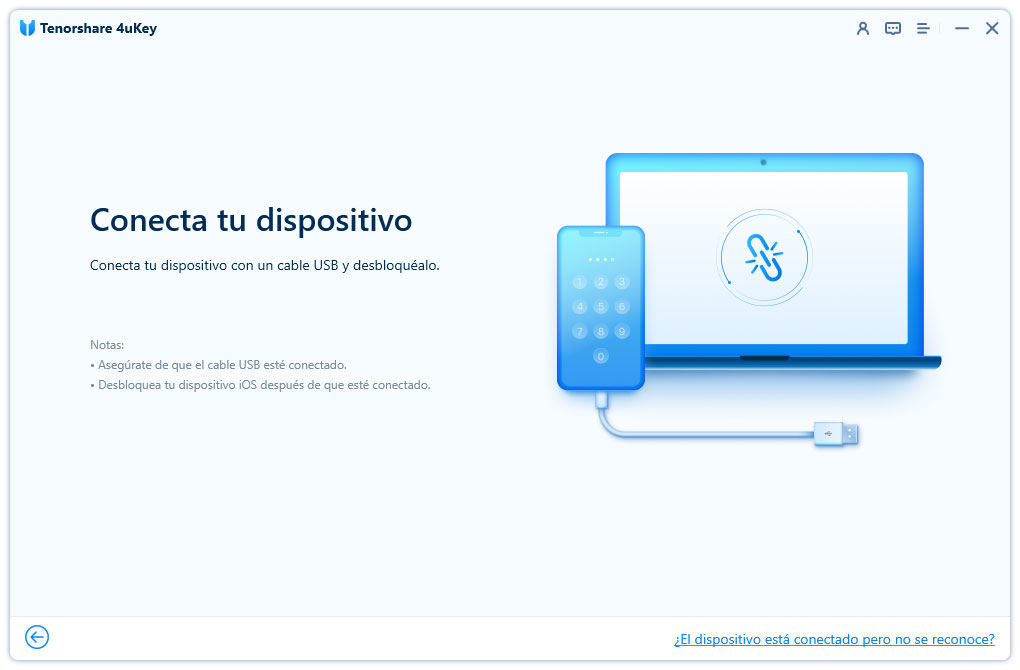
-
Tu dispositivo sería detectado por la computadora y luego haz clic en "Empezar".

-
Ahora, 4uKey comenzará a eliminar la ID de Apple inmediatamente. Luego, puedes hacer clic en "Listo" para finalizar el proceso.

Con Tenorshare 4uKey, además de eliminar un ID de Apple que no es tuyo, también puedes:
- Quitar contraseñas de la pantalla de iPhone, iPad o iPod Touch.
- Desbloquear dispositivos desactivados sin necesidad de iTunes o iCloud.
- Saltar códigos de 4/6 dígitos, Touch ID y Face ID.
- Eliminar el Bloqueo de Activación de iCloud en dispositivos donde el ID de Apple anterior siga asociado.
⚠️Nota importante sobre el Bloqueo de Activación:
Después de eliminar un ID de Apple, algunos dispositivos podrían mostrar el iCloud Activation Lock si la cuenta original todavía está vinculada en los servidores de Apple. Esto ocurre principalmente cuando:
- El dispositivo tenía activada la función “Buscar mi iPhone” y no se cerró correctamente la sesión de iCloud.
- La eliminación del ID se realizó en un dispositivo con versión de iOS más reciente que requiere verificación de Apple ID para reactivar ciertas funciones.
- En estos casos, puedes usar la función de “Quitar Bloqueo de Activación” de 4uKey, que te guiará paso a paso para eliminar el bloqueo y volver a usar tu iPhone o iPad sin restricciones.
Método 4: Eliminar permanentemente un ID de Apple
1. Necesitas conocer la contraseña del ID de Apple que deseas eliminar.
2. Debes entender que todos los datos y servicios asociados a esa cuenta se perderán permanentemente, incluyendo App Store, iTunes, Apple Pay, iMessage, fotos, vídeos y documentos.
3. No podrás reactivar la cuenta ni recuperar los datos una vez completada la eliminación.
Si tienes acceso a la contraseña del ID de Apple y quieres desvincularlo de forma definitiva, Apple permite eliminar la cuenta permanentemente desde su portal de privacidad.
Pasos para eliminar un ID de Apple de manera permanente:
- Paso 1: Abre la página de Datos y Privacidad de Apple en un navegador y inicia sesión con la cuenta correspondiente.
- Paso 2: Si se solicita, completa la autenticación de doble factor.
- Paso 3: Busca la opción “Eliminar tu cuenta” y haz clic en Solicitar eliminación.
- Paso 4: Selecciona un motivo para la eliminación y confirma tu elección.
- Paso 5: Decide cómo quieres recibir las actualizaciones sobre el estado de eliminación y haz clic en continuar.
- Paso 6: Anota el código de acceso proporcionado por Apple para seguimiento.
- Paso 7: Introduce el código de acceso para confirmar y pulsa Eliminar cuenta.
- Paso 8: Finalmente, cierra sesión y la cuenta quedará programada para eliminación permanente.
Ventajas
- La cuenta queda completamente desvinculada del dispositivo y de los servidores de Apple.
- Garantiza la eliminación total de datos asociados al ID de Apple.
Desventajas
- Todos los datos, compras y servicios asociados se pierden permanentemente.
- No se puede revertir; la cuenta no puede ser reactivada.
- Requiere la contraseña del ID de Apple original.
Método 5: Desactivar temporalmente un ID de Apple
1. Este método requiere iniciar sesión en la cuenta con el navegador desde un ordenador.
2. Durante la desactivación, no tendrás acceso a los servicios vinculados a tu Apple ID, como iCloud, App Store o iMessage.
3. Asegúrate de recordar cómo reactivar la cuenta más tarde para no perder funcionalidad.
Si solo necesitas cerrar sesión temporalmente para usar otra cuenta de Apple sin perder el ID original, puedes optar por la desactivación temporal de la cuenta. Esto permite suspender el acceso a la cuenta sin eliminarla permanentemente.
Pasos para desactivar temporalmente un ID de Apple:
- Paso 1: Accede a la página de privacidad de Apple desde un navegador.
- Paso 2: Inicia sesión con el ID de Apple que quieres desactivar.
- Paso 3: Selecciona la opción Desactivar temporalmente tu cuenta.
- Paso 4: Sigue las instrucciones en pantalla para completar el proceso.
Ventajas
- Permite usar otro ID de Apple en el dispositivo sin perder el original.
- La cuenta se puede reactivar en cualquier momento, conservando datos y suscripciones.
- Ideal para situaciones temporales, como probar otro Apple ID.
Desventajas
- Durante la desactivación, no tendrás acceso a servicios vinculados al ID de Apple.
- No elimina el ID de Apple del dispositivo; la cuenta sigue asociada en los servidores de Apple.
Preguntas Frecuentes
Pregunta 1: ¿Cómo quitar un ID de Apple de un iPhone comprado de segunda mano?
Respuesta: Si adquiriste un iPhone usado y tiene un ID de Apple ajeno, puedes eliminarlo mediante iTunes, iCloud o herramientas especializadas como Tenorshare 4uKey. Asegúrate de tener acceso al dispositivo y seguir los pasos según el método elegido.
Pregunta 2: ¿Es posible eliminar un Apple ID sin contraseña?
Respuesta: Sí, con software como Tenorshare 4uKey puedes desvincular un Apple ID sin necesidad de conocer la contraseña, y así recuperar el control del dispositivo.
Pregunta 3: ¿Es posible eliminar un Apple ID sin contraseña?
Respuesta: Las opciones incluyen usar iTunes para restaurar el dispositivo, iCloud si conoces la cuenta original, o soluciones profesionales de terceros que eliminan la cuenta y, si es necesario, el Bloqueo de Activación.
Pregunta 4: ¿Qué hago si aparece el mensaje “iCloud Activation Lock” después de eliminar un Apple ID?
Respuesta: Esto sucede cuando la función “Buscar mi iPhone” estaba activada y el dispositivo sigue asociado al Apple ID anterior en los servidores de Apple. Puedes usar 4uKey para remover el Bloqueo de Activación y volver a usar tu iPhone o iPad normalmente.
Pregunta 5: ¿Es seguro eliminar la cuenta de Apple de otro usuario?
Respuesta:Si usas métodos oficiales o software confiable como 4uKey, es seguro. Evita servicios dudosos que puedan comprometer tu dispositivo o tus datos.
Eliminar un ID de Apple que no es tuyo puede parecer complicado, pero con los métodos adecuados es completamente solucionable. Puedes optar por soluciones oficiales como iTunes o iCloud, ya sea para desvincular la cuenta temporal o permanentemente. Sin embargo, estos métodos requieren conocer la contraseña del Apple ID o pueden implicar la pérdida de datos y tiempo.
Para una solución más rápida, segura y directa, Tenorshare 4uKey te permite eliminar un ID de Apple que no es tuyo sin necesidad de la contraseña, e incluso remover el Bloqueo de Activación de iCloud si aparece. Con unos pocos clics, podrás recuperar el control total de tu iPhone o iPad y configurarlo con tu propio Apple ID.
Conclusión

Tenorshare 4uKey - Mejor desbloqueador de iPhone
- Desbloquear un iPhone/iPad/iPod sin código - Funciona al 100%
- Quitar bloqueo de activación iCloud sin contraseña/ID de Apple
- Eliminar ID de Apple/cuenta de iCloud sin contraseña
- Desbloquear pantalla de inicio iPhone, Touch ID o Face ID
- Quitar bloqueo MDM iPhone fácilmente
- Quitar el límite de tiempo en iPhone/iPad
- Compatible con la versión última iOS 26 y iPhone 17
Expresa Tu Opinión
luego escribe tu reseña








Por Alejandro García
29/12/2025 / Desbloquear iPhone
¡100 % Útil!